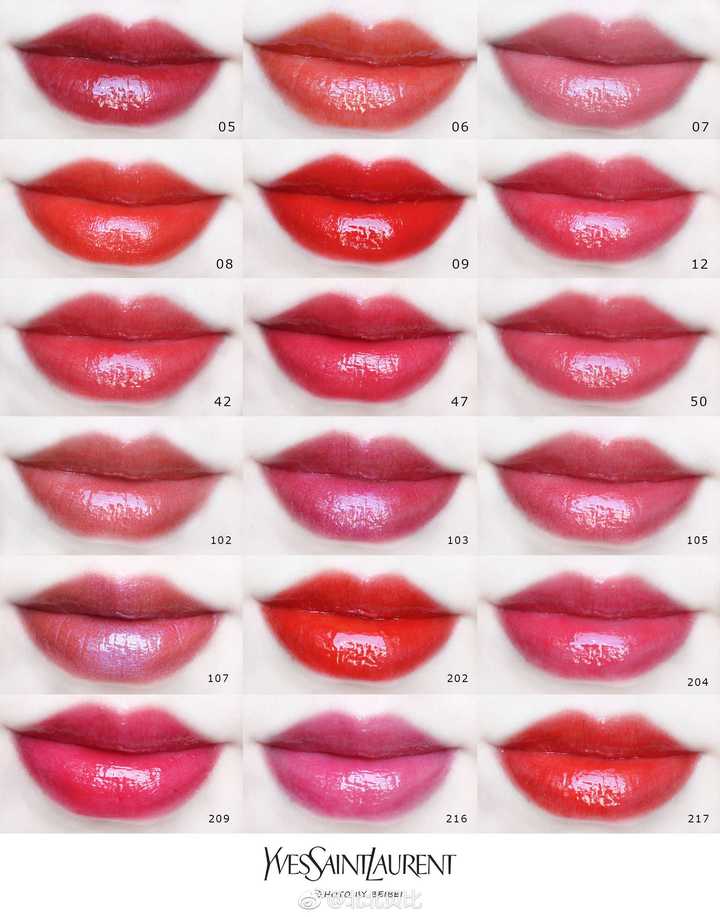讲解3dmax2014安装教程详细 3dmax2014安装教程
安装 · 步骤注:安装及破解过程请断开网络
一、从百度云网盘下载此软件并解压(点击文章底部阅读原文访问雨点点网站下载)
二、双击或右击打开解压文件中的“Autodesk_3ds_Max_2014_…… .exe”文件

文章插图
三、选择解压文件夹(注:不建议解压到C盘)
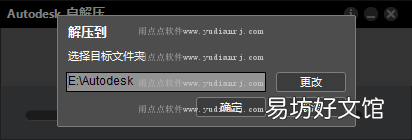
文章插图
四、选择安装语言 , 然后点击安装
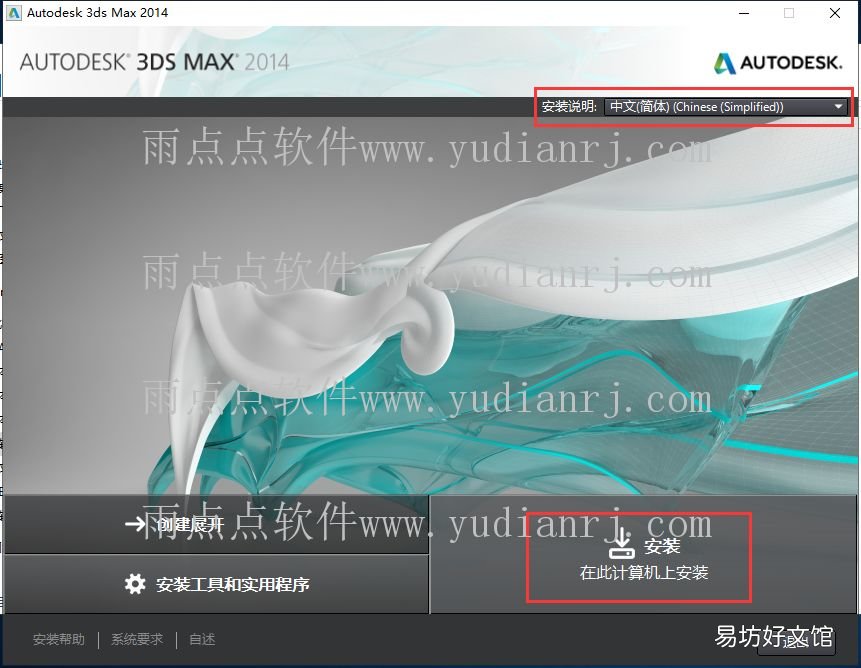
文章插图
五、选择国家或地区 , 点击我接受 , 然后点击下一步

文章插图
六、打开解压文件夹 , 打开注册机文件夹 , 打开“序列号.txt”文件 , 将序列号及产品密钥对应复制到输入框中

文章插图
七、选择需要安装的组件 , 选择安装路径(注:不建议安装软件到C盘)
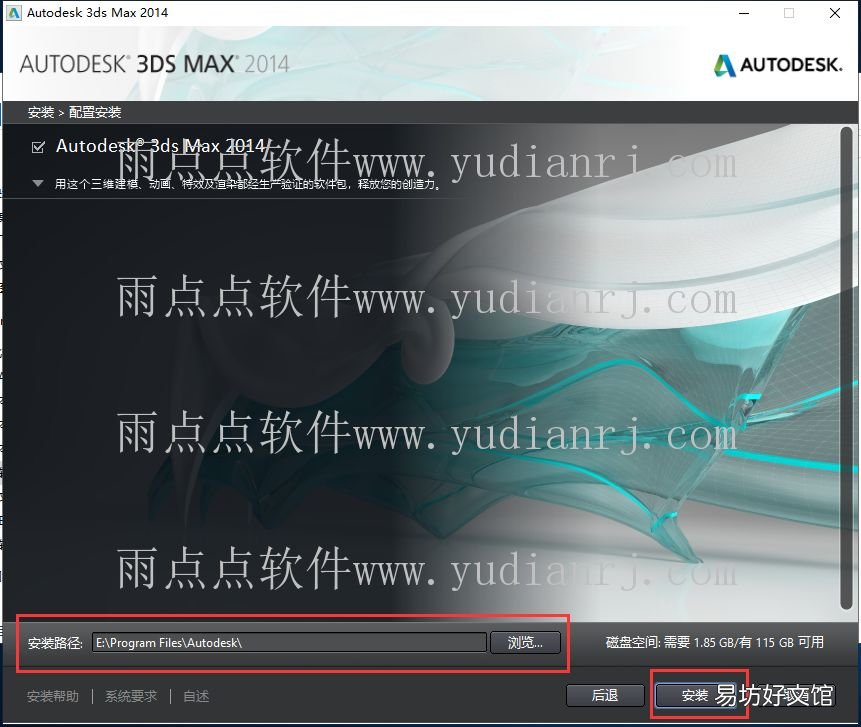
文章插图
八、开始安装 , 等待安装结束
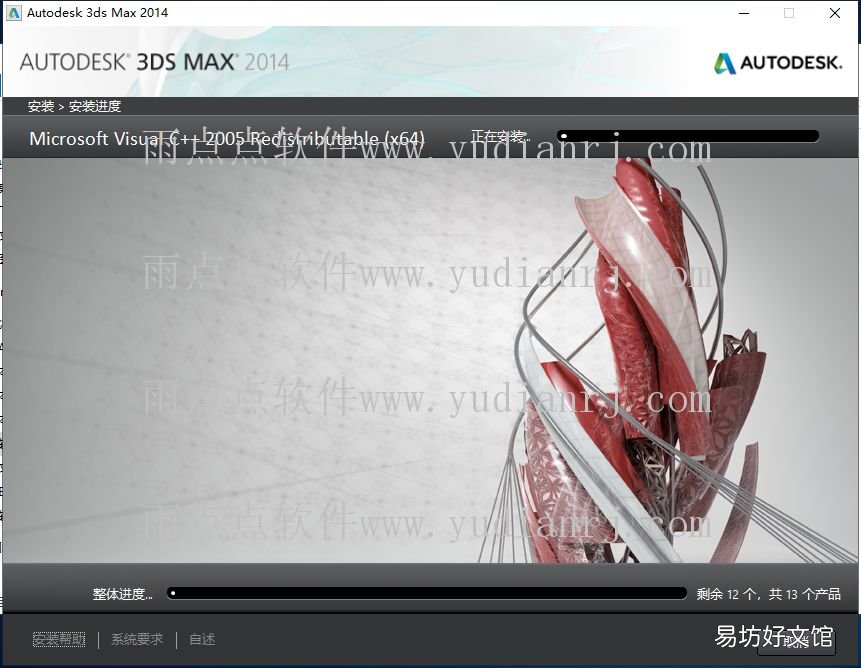
文章插图
九、安装结束 , 击完成打开软件

文章插图
十、打开软件后会弹出Autodesk许可窗口 , 然后点击“激活”按钮
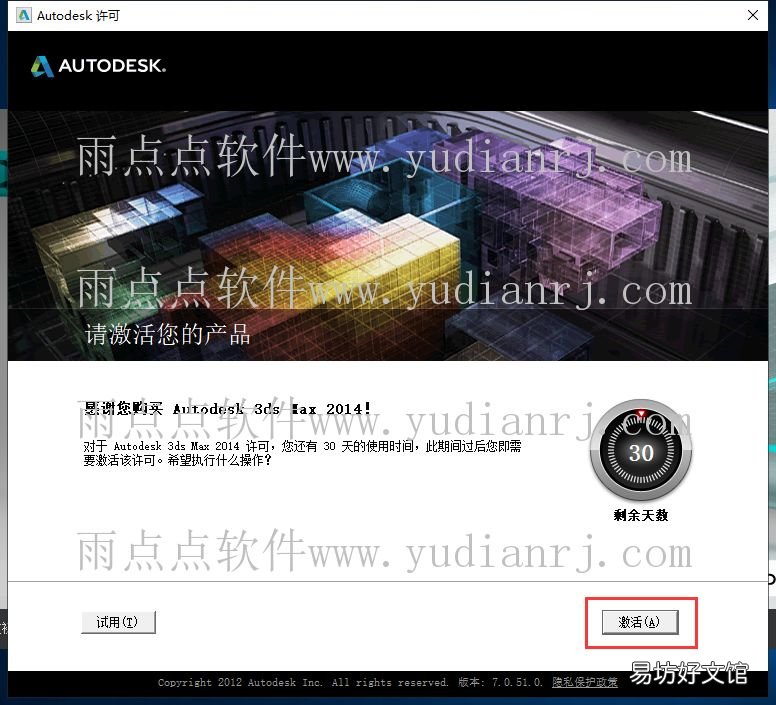
文章插图
【讲解3dmax2014安装教程详细 3dmax2014安装教程】十一、打开解压文件夹 , 右击“Autodesk 2014 Keygen_64位.exe”注册机文件 。选择以管理员身份运行
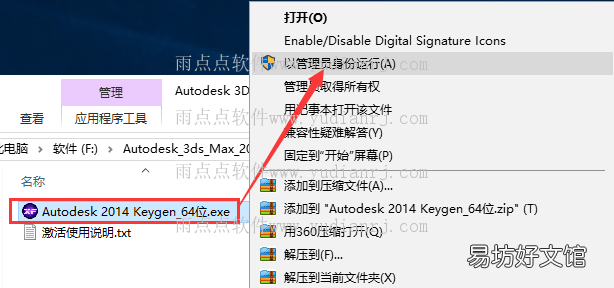
文章插图
十二、将软件激活页面的申请号复制 , 然后替换到注册机中的申请码输入框 , 然后点击补丁
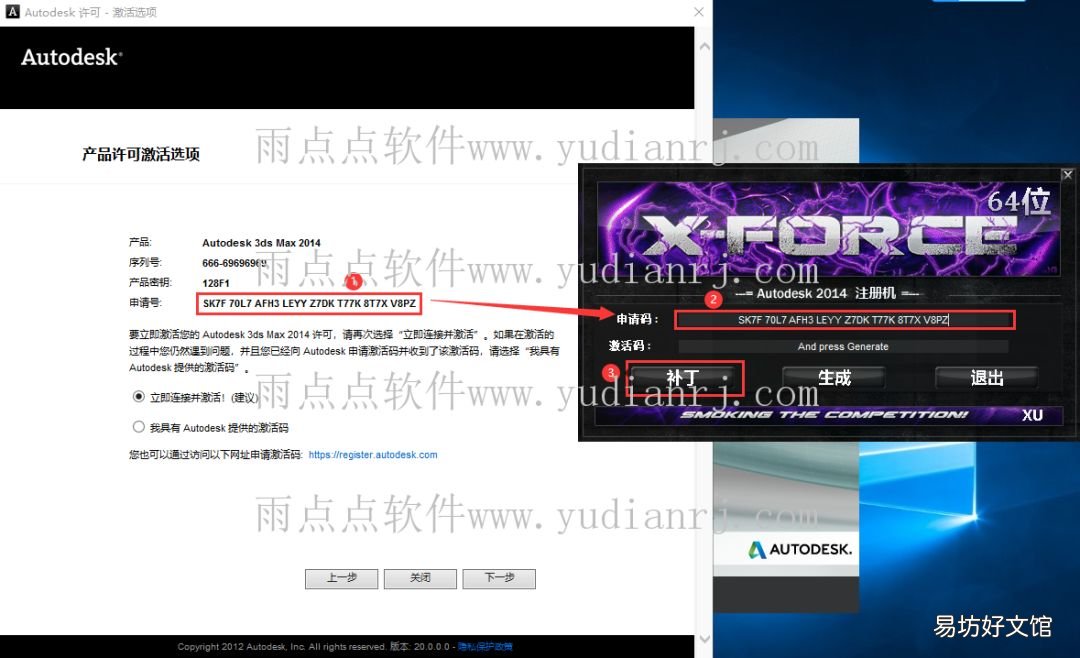
文章插图
十三、点击注册机的补丁按钮后 , 如果信息框弹出提示Successfully patched , 即可进入下一步 , 否则请重新以管理员身份运行注册机
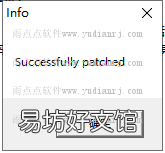
文章插图
十四、点击生成按钮生成激活码 , 并将激活码复制到软件激活文件的我具有激活码的输入框中 , 然后点击下一步
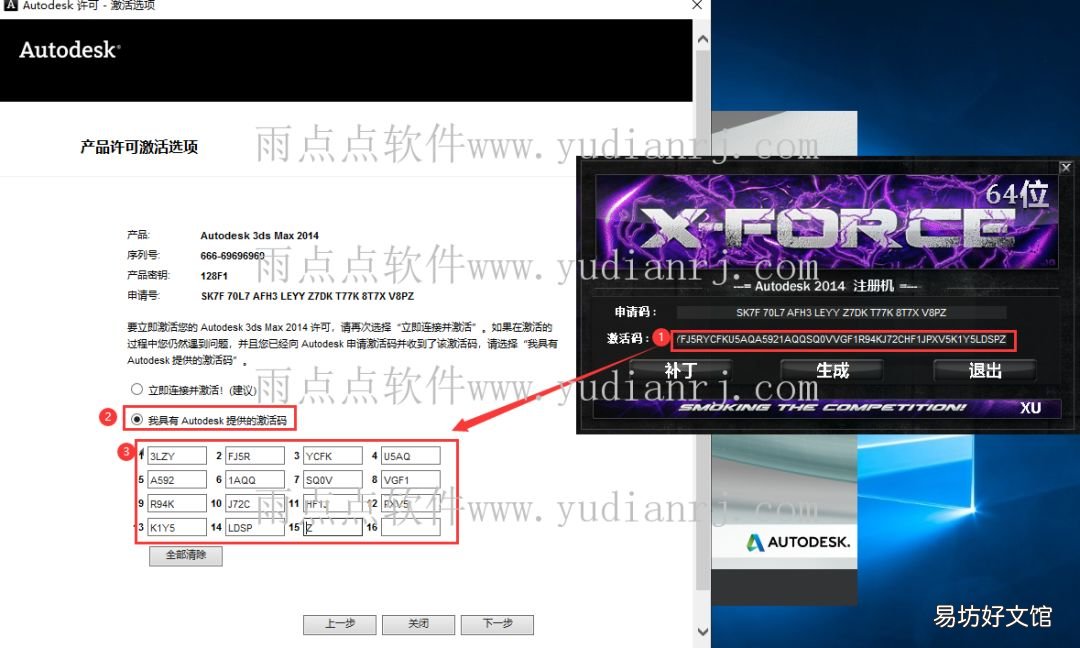
文章插图
十五、激活完成 , 点击完成即可打开软件使用
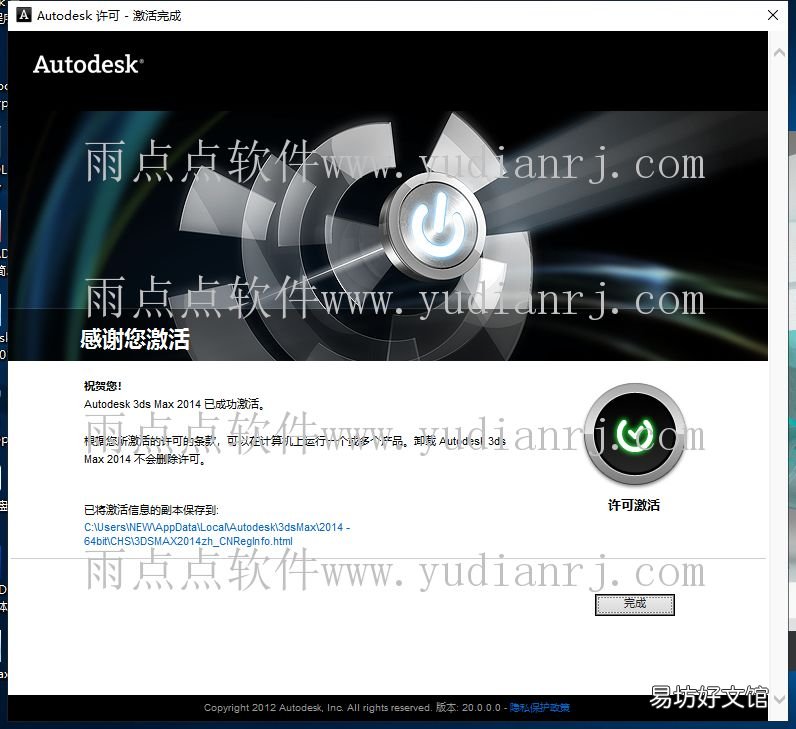
文章插图
十六 , 软件打开之后的界面

文章插图
推荐阅读
- redis分布式缓存 memcache安装教程
- ubuntu18设置中文的方法 ubuntu安装中文输入法
- mysql安装配置教程 mysql需要怎么配置环境变量
- 高速公路免费时间安装了ETC车走哪个入口 安装ETC后上高速应注意事项
- 讲解linux修改环境变量并生效 linux配置环境变量命令
- 用u盘安装win10系统教程 u盘启动win10系统
- 完全删除sql2008数据库的方法 win7安装sql2000教程
- 室内机滴水解决小妙招
- 讲解自己设计的海报 海报分析怎么写
- 视力不好可以考驾照吗 考驾照讲解